
Die 7 besten iPhone-Kontakte-Backup-Apps für Sie im Jahr 2025

Es ist wichtig, wichtige Daten auf Ihrem iPhone zu sichern , wie Kontakte, Fotos, Videos und mehr. Sollte Ihr Telefon abstürzen oder Sie versehentlich etwas löschen, ist die Wiederherstellung nach der Sicherung deutlich einfacher. Es gibt viele Apps zur Sicherung von iPhone-Kontakten , aber nicht alle funktionieren. Bei der Auswahl der besten App zur Kontaktsicherung sollten Sie unter anderem Preis, Funktionen und Sicherheit berücksichtigen.
Wenn Sie nach der besten iPhone-Kontakte-Backup-App suchen, sind Sie hier genau richtig! In diesem Leitfaden stellen wir Ihnen einige der besten Apps vor, mit denen Sie Ihre Kontakte effizient sichern können. Wählen Sie die richtige App, um Zeit und Geld zu sparen.
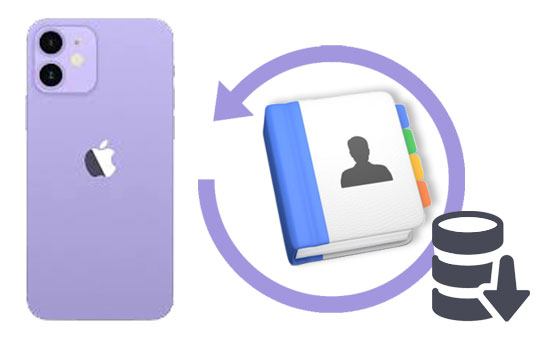
Wenn Sie einen umfassenden iPhone-Manager suchen, ist Coolmuster iOS Assistant die richtige Wahl. Diese Software vereint alle praktischen Funktionen und ist somit ein idealer Datenmanager für alle Ihre iOS Geräte.
Mit dieser App können Sie Ihre Daten selektiv sichern und wiederherstellen. Sie können außerdem eine optimale Auswahl entsprechend Ihren Anforderungen treffen. Die App ist äußerst sicher und kann nicht auf Ihre Daten zugreifen. Coolmuster iOS Assistant ermöglicht das Sichern von Dateien vom iPhone auf den Computer und erleichtert so das Sichern und Exportieren von Daten.
Hauptfunktionen des Coolmuster iOS Assistant:
So verwenden Sie Coolmuster iOS Assistant zum Sichern von Kontakten von einem iPhone auf einem Computer:
01 Starten Sie das Programm auf dem Computer
Starten Sie zunächst die Software, nachdem Sie sie heruntergeladen und auf dem Computer installiert haben. Starten Sie sie und verbinden Sie Ihr iPhone über ein USB-Kabel mit dem Computer.
Das Programm erkennt das Gerät automatisch. Auf dem Computer wird ein Popup-Fenster angezeigt. Klicken Sie auf dem Gerät auf die Schaltfläche „Vertrauen“. Die Verbindung zwischen iPhone und Computer wird erfolgreich hergestellt.

02 Vorschau und Auswahl der gewünschten Kontakte
In der linken Seitenleiste werden alle verwaltbaren iPhone-Dateitypen angezeigt, einschließlich der Kontakte. Klicken Sie dazu auf die Kategorie „Kontakte“. Das Programm scannt daraufhin alle Kontakte auf Ihrem iPhone.

03 Kontakte vom iPhone auf den Computer exportieren
Wählen Sie die Kontakte aus, die Sie auf Ihren Computer exportieren möchten, und klicken Sie im oberen Menü auf das Symbol „Exportieren“. Wählen Sie das Dateiausgabeformat und den Ausgabeort. Die Kontaktsicherung beginnt sofort.
Vorteile:
Nachteile:
Videoanleitung:
Möchten Sie erfahren, wie Sie Kontakte zum iPhone hinzufügen? Hier ist eine Schritt-für-Schritt-Anleitung, die Sie nicht verpassen sollten. Nach der Lektüre werden Sie feststellen, dass es eigentlich ganz einfach ist.
[Schritt-für-Schritt-Anleitung] Wie füge ich einfach Kontakte zum iPhone hinzu?Die Aiseesoft Fonelab Backup-Software gehört zu den hochentwickelten Backup-Tools für iOS Geräte und sorgt für mehr Sicherheit. Sie unterstützt sowohl Mac als auch Windows -Betriebssysteme und ist eines der idealen Backup-Tools für Apple iPhones. Sie können Daten von iCloud, iOS Geräten und iTunes problemlos sichern. Außerdem sichert dieses Tool alle Daten auf Ihrem Telefon, einschließlich Erinnerungen, Musik, Kontakten und Fotoalben, in nur wenigen Minuten.
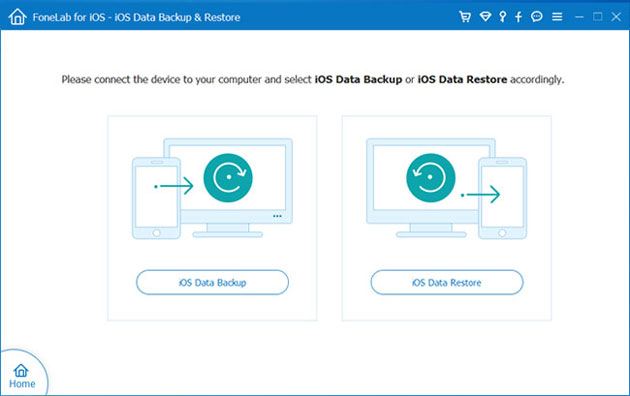
Vorteile:
Nachteile:
Möchten Sie iPhone-Daten effizient auf einem Flash-Laufwerk sichern ? Nutzen Sie diese Methoden.
Einige Programme zur iPhone-Datensicherung wie Dr. Fone ermöglichen die selektive Nutzung und Datenwiederherstellung. Mit diesem Tool können Sie die richtige Wahl entsprechend Ihren Anforderungen treffen. Sie sollten Ihre Daten jedoch regelmäßig sichern, falls Ihr Gerät beschädigt wird oder verloren geht. Mit Dr. Fone können Sie Daten von einem iOS Gerät sichern und anschließend auf den Computer exportieren, was die Datensicherung vereinfacht.
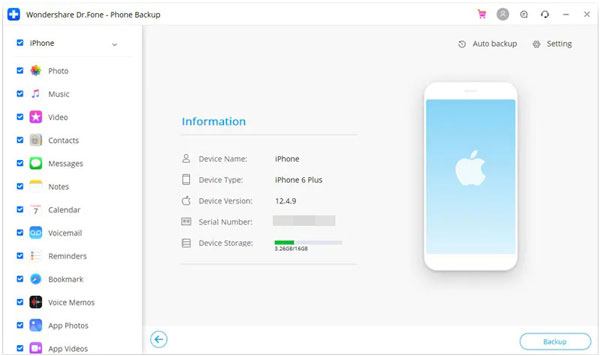
Vorteile:
Nachteile:
Weiterlesen: Diese Anleitung zeigt Ihnen, wie Sie Kontakte auf verschiedene Weise von einem iPhone auf einen Mac Computer synchronisieren . Schauen wir es uns an.
Mit dem CopyTrans iPhone Backup-Tool können Sie Daten einfacher bearbeiten, organisieren und verwalten sowie kontrollieren und schützen. Es ist eine der besten Apps zur Verwaltung vertraulicher Dateien.
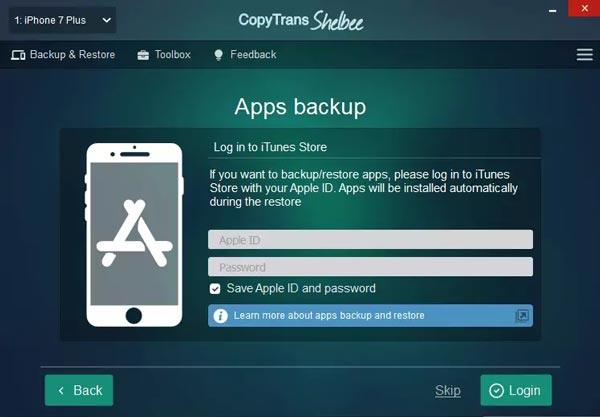
Vorteile:
Nachteile:
Die App Easy Backup sichert Kontakte auf iOS Geräten ohne Computer und lässt sich im Apple App Store installieren. Um Kontakte auf Ihrem iPhone wiederherzustellen, öffnen Sie einfach die Registerkarte „Wiederherstellen“ und wählen Sie das Datum und die Informationen aus, die Sie sichern möchten.
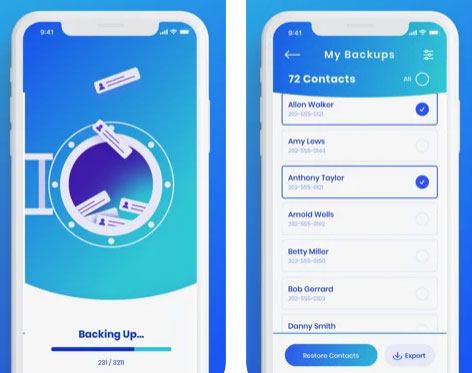
Vorteile:
Nachteile:
Dies ist eine weitere hervorragende iPhone-Backup-App, die all Ihre Backup-Probleme löst. Das Tool synchronisiert Daten mit einer E-Mail-Adresse. Darüber hinaus können Sie AOL nutzen, indem Sie im Adressbuch-Bildschirm ein Adressbuch auswählen. Nach der Registrierung des Geräts erhalten Sie Anweisungen zur Datensicherung.
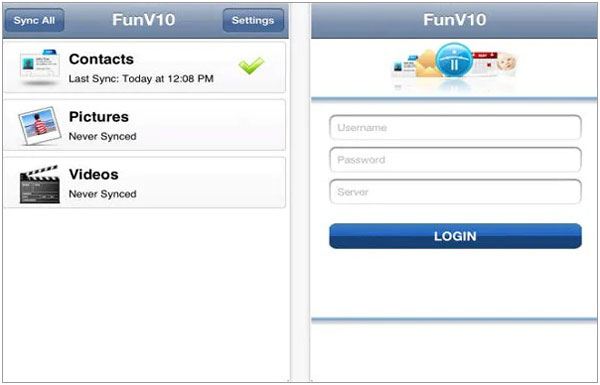
Vorteile:
Nachteile:
iDrive Online Backup ist eine der leistungsstärksten Apps zur iPhone-Datensicherung. Das Tool schützt Ihre Kontakte mit einem hochverschlüsselten privaten Schlüssel. Dadurch sind die Kontakte geschützt und nur Sie haben Zugriff darauf. Andere Personen haben keinen Zugriff. Sie können Ihre Kontakte ganz einfach von mehreren iOS Geräten mit einem einzigen Konto sichern. Alle Ihre Backup-Daten können auf allen Geräten synchronisiert werden.

Vorteile:
Nachteile:
Die Sicherung Ihrer Kontakte ist für den Betrieb und die Sicherheit Ihres Unternehmens unerlässlich. Unabhängig davon ist es wichtig, Ihre Firmen- oder persönlichen Daten, wie z. B. Kontakte, vor Verlust zu schützen. Der beste Weg, dies zu erreichen, ist die richtige iPhone-Kontakt-Backup-App.
Obwohl jedes iPhone-Backup-Tool über eigene Funktionen verfügt, unterscheiden sie sich stark. Beispielsweise ermöglicht die FunV10-App die Synchronisierung, andere erwähnte Software hingegen nicht. Manche Apps sind zwar teuer, bieten aber im Vergleich zum günstigeren Coolmuster iOS Assistant keine zusätzlichen Dienste. Da es viele iPhone-Backup-Tools gibt, empfiehlt es sich dringend, das beste Tool wie den Coolmuster iOS Assistant zu verwenden, das perfekt zu Ihren geschäftlichen und privaten Anforderungen passt.
Weitere Artikel:
[2 einfache Möglichkeiten] Wie speichere ich Kontakte vom iPhone in iCloud?
4 zuverlässige Möglichkeiten zum AirDrop von Kontakten von iPhone zu iPhone
Wie übertrage ich Kontakte von einem iPhone auf ein anderes ohne iCloud?
So übertragen Sie Kontakte mit 8 Methoden vom iPhone auf Android





